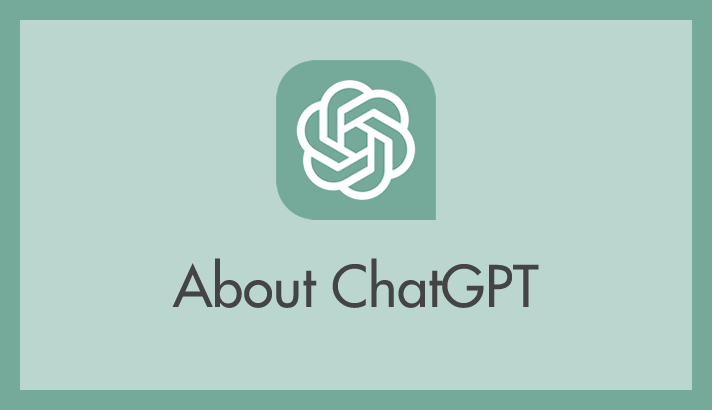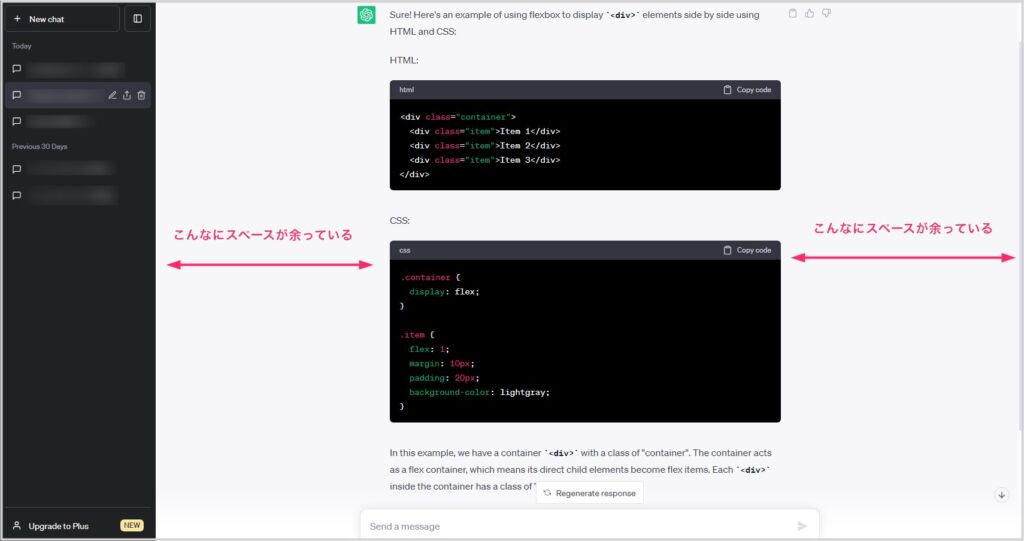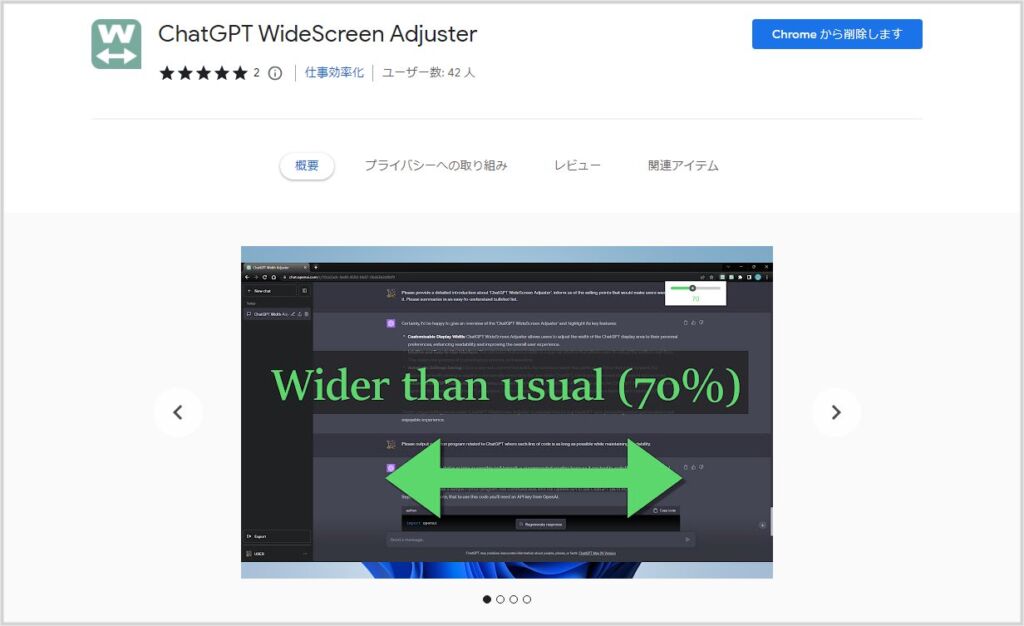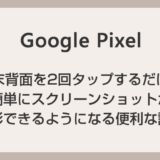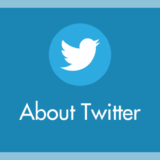パソコンで ChatGPT を使っていて「表示領域が狭い」ことが不便だと感じていました。
特に長めのコードが表示されたときなんかは、狭い表示領域内で横スクロールが発生してとても見づらいのです。
 キタムラ
キタムラ
ChatGPT の表示領域をもう少しだけ広く出来たら使い勝手が良くなるのに…
そう思ってネットを探してみたら改善できる方法が見つかりました。
拡張機能「ChatGPT WideScreen Adjuster」を Chrome に追加すると、ChatGPT の表示領域の幅を自由に調整できるようになります。
 キタムラ
キタムラ
これ作った人って天才だわ。
今回の記事内容
今回は「ChatGPT の表示領域を幅広くできる便利な Chrome / Edge 対応の拡張機能【ChatGPT WideScreen Adjuster】の導入手順や使い方」を紹介します。
- 本記事で紹介する拡張機能は Chrome だけではなく Microsoft Edge にも追加して利用できます。
拡張機能「ChatGPT WideScreen Adjuster」の導入手順
ChatGPT の表示領域を広くしたり狭くしたり自由に幅調整できるようになる便利な拡張機能が「ChatGPT WideScreen Adjuster」です。
- まずは Chrome ウェブストアの「ChatGPT WideScreen Adjuster」ページにアクセスします。追加したいブラウザ(Chrome または Microsoft Edge)でアクセスしてください。
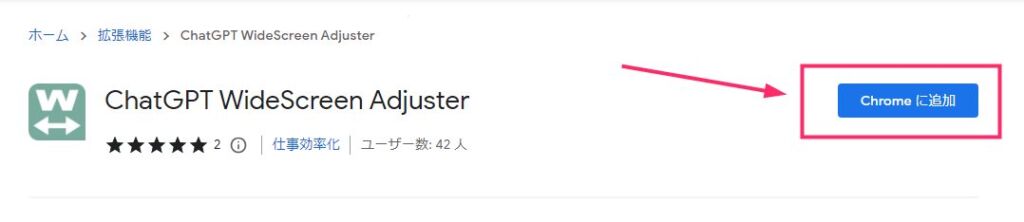
「Chrome に追加」ボタンを押します(Edge でもこのボタンを押します)。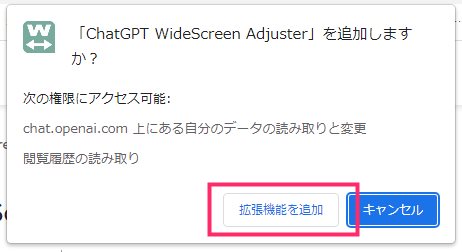
「拡張機能を追加」ボタンを押します。これで Chrome(Edge)に ChatGPT WideScreen Adjuster が追加インストールされます。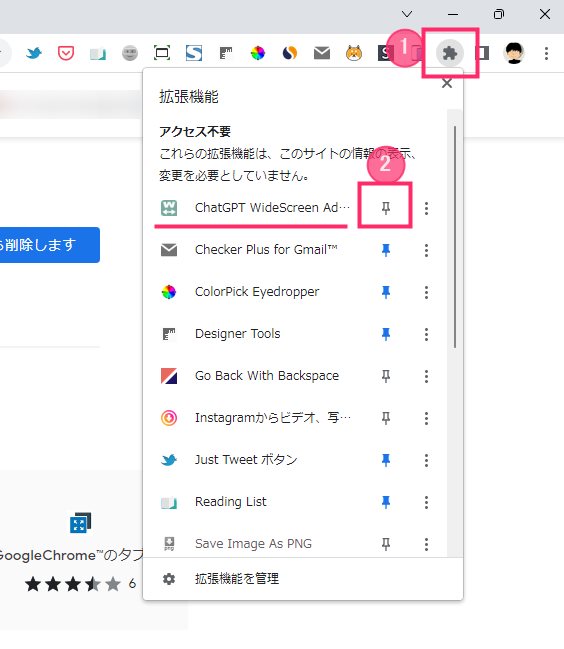
① Chrome(Edge)の拡張機能アイコンをクリックします。② 拡張機能一覧の中から「ChatGPT WideScreen Adjuster」を探して、右側にある「ピン」アイコンをクリックします。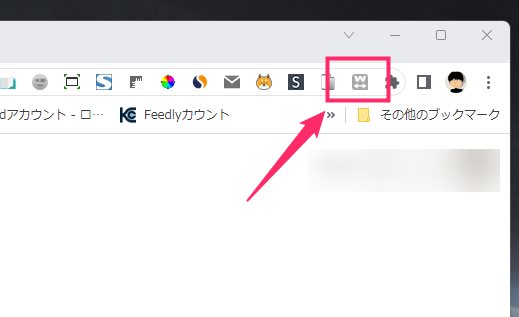
ChatGPT WideScreen Adjuster アイコンがツールバーにピン留めされて、いつでも利用できる状態になりました。これで準備は完了です。
拡張機能「ChatGPT WideScreen Adjuster」の使い方
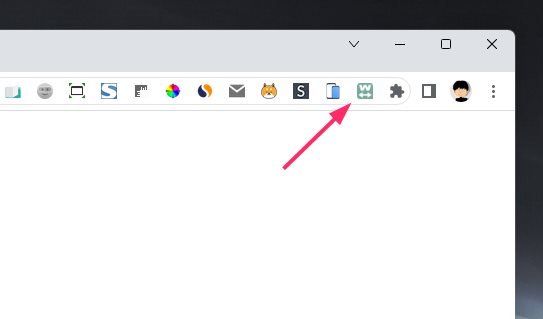
ChatGPT を開くと、グレーアウトしていた ChatGPT WideScreen Adjuster のアイコンが色付きに変化します。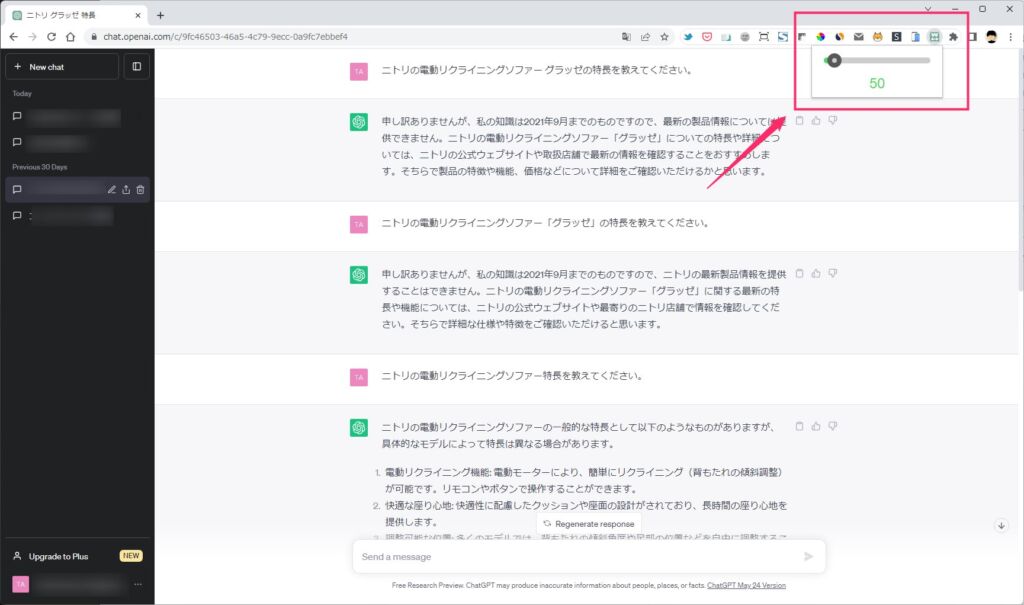
ChatGPT WideScreen Adjuster アイコンをクリックするとスライダーと数字が表示されます。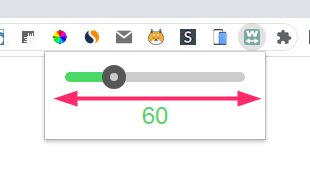
数字が現在の ChatGPT の表示領域の幅サイズを表していて、スライダーを動かすことで自由に表示領域の幅サイズを広くしたり狭くしたりできます。
ためしに幅「50」から、幅「75」に変更してみました。表示領域がこんなに広くなりました。この拡張機能って本当にすごくないですか?
あとがき
ぼくは ChatGPT 表示領域の幅サイズを「60」に設定しています。デフォルト幅よりも見やすくなって助かっています。
各々が見やすい幅ってあると思うので微調整してみてください。
というわけで、今回は「ChatGPT の表示領域を広くできる便利な Chrome / Edge 対応の拡張機能【ChatGPT WideScreen Adjuster】の導入手順と使い方」の紹介でした。
こちらもいかがですか?